Come correggere il codice di errore del negozio 0x803FB107 su Windows 11/10
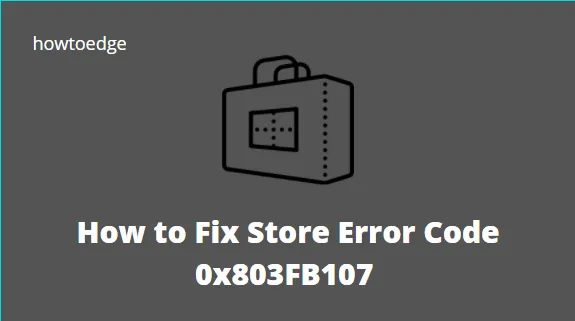
È stato segnalato che alcuni utenti riscontrano problemi durante l’utilizzo dell’app Microsoft Store per scaricare applicazioni e giochi. Se hai lo stesso problema, questo post potrebbe esserti utile. Questo post sul blog spiega perché si verifica il codice di errore Store 0x803FB107 e come risolverlo.
Correggi il codice di errore dell’archivio 0x803FB107 su Windows 11/10
Per correggere il codice di errore Store 0x803FB107 su Windows 11/10, utilizzare i seguenti metodi:
- Esegui la risoluzione dei problemi delle app di Windows Store
- Controlla l’aggiornamento di Windows
- Reimposta la cache di Windows Store
1] Esegui la risoluzione dei problemi delle app di Windows Store
Lo strumento di risoluzione dei problemi delle app di Windows Store è un’applicazione integrata che aiuta gli utenti a risolvere errori comuni con le app dello Store. Rileva automaticamente tutti i problemi nell’app di Microsoft Store. Vedi sotto per ulteriori dettagli:
- Fare clic con il pulsante destro del mouse sul pulsante Start e selezionare Impostazioni dall’elenco dei menu.
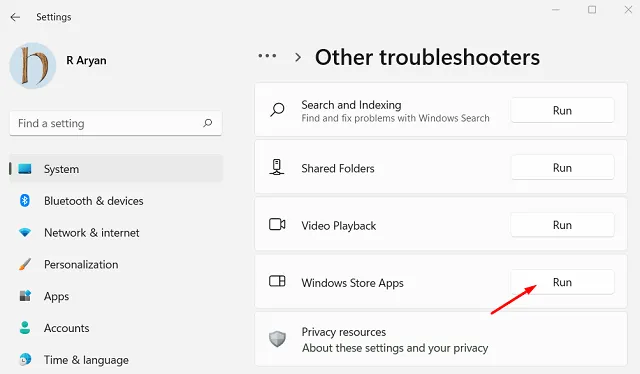
- Passare a Sistema > Risoluzione dei problemi > Altri strumenti per la risoluzione dei problemi .
- Trova e seleziona lo strumento di risoluzione dei problemi delle app di Windows Store .
- Fai clic su Esegui per iniziare.
- Seguire le istruzioni come indicato.
- Se necessario, riavviare il computer una volta completato il processo.
2] Controlla l’aggiornamento di Windows
Diversi utenti hanno riferito di essere stati in grado di risolvere l’errore 0x803FB107 dopo aver installato gli aggiornamenti di Windows in sospeso. Segui i passaggi seguenti se vuoi assicurarti che il tuo computer sia aggiornato:
- Aprire la finestra di dialogo Esegui utilizzando i tasti Windows+R .
- Successivamente, digita
ms-settings:windowsupdatee premi Invio . - Quando ti trovi nella pagina Windows Update, fai clic su Controlla aggiornamenti e attendi che finisca.
- Al termine della scansione, seguire le istruzioni sullo schermo per scaricare e installare eventuali aggiornamenti in sospeso.
- Ora riavvia il computer. Se questo non risolve il problema, prova la soluzione successiva.
3] Ripristina la cache di Windows Store
I file di sistema danneggiati sono un’altra possibilità che potrebbe causare l’errore 0x803FB107 di Windows Store. Pertanto, ci sono alcuni rapporti secondo cui il ripristino della cache di Windows Store e di tutti i componenti associati ha causato la risoluzione del codice di errore.



Lascia un commento